Milyen programmal a legjobb videót rögzíteni egy játékban, hogy a felvételek mérete kicsi legyen, és a képkocka sebesség ne csökkenjen? Sokan használják a Fraps-et, de sok probléma adódhat vele. A PlayClaw eszköz azonban lehetővé teszi videofájlok rögzítését a teljesítmény csökkenése nélkül. Természetesen, ha a számítógép nagyon erős, akkor ez nem lesz észrevehető, de nem mindenki a szerencsés tulajdonosa. Ezenkívül ez a program nem szerez pontot belső memória fájlok, amelyek sok helyet foglalnak el.
Nem olyan bonyolult
Minden aktív játékos tudja, hogy a vizuális bemutató minden történetnél jobb. Sokak számára azonban természetfelettinek tűnik az ötlet, hogy videofájlt rögzíthet a számítógép képernyőjéről. Úgy gondolják, hogy egy ilyen művelet elvégzéséhez sok éves programozási tapasztalatra van szükségük. a játékban? Végül is itt le kell töltenie néhány szoftvert, meg kell értenie a kodekeket és a beállításokat. Sokak számára ez nagyon megfélemlítőnek tűnik, és a sámántáncokhoz és varázslatokhoz hasonlítható.
Programválasztás

Hogyan készítsünk videós végigjátszást egy játékról, és mutassuk meg barátainak gond nélkül? Első dolga a megfelelő eszköz kiválasztása, amely megkönnyíti a feladatot, és nem teszi még zavaróbbá. Egészen a közelmúltig nagyon kevés ilyen eszköz volt, csak egyetlen program volt a filmezéshez - a Fraps. De csak az erős processzorokkal és videokártyákkal rendelkező, kifinomult gépek tulajdonosai számára volt alkalmas. A gyengébb számítógépek tulajdonosai számára minden nem volt túl rózsás: erőteljes képkocka-csökkenés a játékokban, hatalmas fájlok. Ez oda vezetett, hogy a játék videófelvétele sokkal több helyet foglalt el a merevlemezen, mint maga a játék.
PlayClaw

Szerencsére ez a monopólium nem tartott sokáig, mivel egy sokkal kényelmesebb és technológiailag fejlettebb program jelent meg a piacon - a PlayClaw. Ezt a segédprogramot kifejezetten többmagos processzorral rendelkező számítógépeken való használatra hozták létre és optimalizálták. Mivel a videók rögzítésére használt programok többsége nagymértékben csökkenti a játék által előállított képkockák számát másodpercenként, gyakran előfordultak problémák. És a PlayClaw megoldotta ezt a problémát. Ha a számítógép képes volt elindítani magát a játékot, akkor probléma és mellékhatások nélkül fog futni. A kérdés az, hogy "hogyan készítsünk videót a játékban?" eltűnik.
A program felülete nagyon egyszerű és érthető. Csempe stílusában készül, ami minden modernhez hasonló operációs rendszerek a Microsofttól. Itt minden nagyon barátságos, és mindenki kitalálja.
Összehasonlítás

Amint a tesztelés azt mutatja, a Fraps a játékban körülbelül 120 képkocka-sebességgel körülbelül felére csökkenti a teljesítményt, míg a szóban forgó segédprogram csak másodpercenként 90 képkockára. Ráadásul, ha egy processzormagot FullHD kódolásnak szentelnek, a képkockasebesség meredeken 100-ra nő. Ez pedig jelentős különbség a konkurens alkalmazásokhoz képest. És ez még nem minden, hiszen a program számos más nagyon szép funkcióval is rendelkezik, amelyek nélkülözhetetlen asszisztenssé teszik a haladó játékosok számára. Kíváncsi vagy, hogyan készíts videót a játékban? Ezzel a programmal ez egyszerű.
Miért válassza a Playclaw-ot?
A program fő előnyei:
1) FullHD minőségben tud videót rögzíteni. Mivel többmagos processzorokhoz van optimalizálva, lehetséges a játékokból származó videók rögzítése a képkocka sebesség jelentős csökkenése nélkül.
2) Lehetőség van előzetes felvétel készítésére nagy fájlok létrehozása nélkül. A program biztosítja, hogy minden másodpercben játékmenet meg lesz mentve.
3) Többcsatornás hangzás. A program nagyon könnyen megbirkózik 16 hangforrással egyidejűleg. Lehetővé teszi nemcsak videó rögzítését a játékból, hanem a hang keverését és egy külön fájlba mentését is.
4) Asztali rögzítés. A program nem csak a 3D grafikával működő illesztőprogramokból tud videót rögzíteni, hanem az asztalról is.
5) Együttműködés az anti-csalásokkal. A PlayClaw egy játék videórögzítő program, amely barátságos a két leghíresebb csalás elleni programmal: az Anti-Cheat és a Punkbuster.
6) Saját átfedések. Ha a játékos rendelkezik alapvető programozási készségekkel, akkor képes lesz létrehozni saját overlay plugint, amely probléma nélkül működik a programmal.
7) Átfedések beállítása. A program különböző átfedéseket tud megjeleníteni a játék képernyőjének tetején. Itt nem csak a nyilvánvaló dolgokról beszélünk, amelyek közé tartozik a keretszámláló. Itt sokkal fejlettebb lehetőségek is vannak. Megjelenítheti például a hőmérsékletet és a CPU terhelési mutatóit, az időzítőt és a stopperórát, valamint a webkamerából származó tényleges képet, amelyet sok játékos használ, akik videókat rögzítenek a YouTube-ra.
A lényeg
Mint látható, a PlayClaw lenyűgöző arzenállal rendelkezik. Függetlenül attól, hogy milyen céljaid vannak, legyen az egy játék videózása vagy egy rövid videó készítése, egyszerűen nincs kényelmesebb program. Ha videót rögzít, azt jól kell csinálnia. És ahhoz, hogy ez megtörténjen, csak kiváló minőségű szerszámot kell használnia, amely nagyon jól végzi a munkáját. És akkor már nem merül fel a kérdés, hogyan készítsünk videót a játékban.
Ha el szeretné kezdeni futtatni a youtube csatorna vagy csak rögzíts videót, jó felszerelésre és szoftverre lesz szükséged. Mindenekelőtt érdemes megfontolni, hogy a számítógép képernyőjéről készített videó sok helyet foglal el. Mondjuk egy felvétel a Batman Arkham Knight játékmenetről 1080p/60fps, 20 óra nálam 250 gigabájt. Az is szükséges, hogy legyen jó processzor, nem rosszabb, mint az i5, és egy erős GTX960, GTX970 szintű videokártya. Ez természetesen akkor van, ha új játékokat szeretne rögzíteni, mint a The Witcher és a Batman.
Ha szoftverről van szó, a dolgok sokkal érdekesebbek. Jelenleg van a piacon nagy számban fizetős és ingyenes is fizetős programok játékvideó rögzítéséhez. Ebben a cikkben a legnépszerűbbeket szeretném elemezni és összehasonlítani.
Minden programot bizonyos szempontok szerint értékelek. Az ingyeneseknél ez a teljesítmény (azaz mennyire befolyásolja a program a képkockasebességet), a funkcionalitás (beállítások és szolgáltatások száma), a végleges fájl mérete és minősége. A fizetős programokat ár, megjelenés és egyedi jellemzők alapján is értékelik.
A teszthez egy percnyi The Witcher 3 játékmenetet rögzítek egy adott ellenőrzőpontból. A GTX 970 videokártya ultrabeállításokon stabil 50fps-t mutat, nézzük meg mennyit csökken. Természetesen a h264-et vagy az NVENC-et választom kodekként. Mint tudják, a Kepler család videokártyáinak van egy speciális chipje a hardveres videókódoláshoz, és nekem személy szerint az NVENC sokkal kevesebb helyet foglal és gyorsabban működik.
Ingyenes
Tudnak ingyenes programok versenyezzen Fraps, Action! és Bandicam, most nézzük meg. Sajnos egyes programok nem jelenítik meg az fps-t felvétel közben, itt bizony szavamat kell fogadni.
Nvidia Shadowplay
Az Nvidia szabadalmaztatott segédprogramjának kiváló eredményeket kell mutatnia mind a teljesítmény, mind a fájlméret tekintetében. A felvételi folyamat során azonban sok problémám volt az Nvidia Experience programmal. Sokszor nem volt hajlandó elindulni és rögzíteni, és folyamatosan újra kellett indítanom a számítógépet. Nem rögzíthet videót ablakos módban minden játékban, be kell állítania az ajánlott beállításokat, amelyek gyakran sokkal rosszabbak a lehetségesnél.
A program nem ultra beállításokkal rögzített, így a felvétel magas beállításokkal, 60 képkocka/mp sebességgel történt. Ha nem lennének technikai nehézségek és minőségi korlátok, ezt nevezném ideális felvételi módszernek. Shadowplay működik GEFORCE videokártyák GTX 900, 800M, 700, 700M, 600.
Felvételi beállítások: A videó minősége magas.
Funkcionális: A legminimalistabb lehetőség a listámon. Csak játékmenet rögzítése érhető el, mikrofont is hozzáadhat.
Teljesítmény: Talán gyakorlatilag nincsenek FPS-esések legjobb program teljesítmény szempontjából.
Minőség/Fájlméret: 9/10 / 1 perc 6 másodperc – 414 mb
 Talán a legtöbbet népszerű program ingyenes streaminghez – Open Broadcaster. A programnak van funkciója is helyi felvétel videót, és sokan javasolják a használatát.
Talán a legtöbbet népszerű program ingyenes streaminghez – Open Broadcaster. A programnak van funkciója is helyi felvétel videót, és sokan javasolják a használatát.
Sajnos a felvétel kezdetétől minden rosszul ment. Kiderült, hogy a program nagyon megterheli a processzort, és főleg azt használja. Folyamatosan szórakoztató figyelmeztetés, hogy nagyon nehéz teher processzoronként. Végső videó Nagy töredékekkel derült ki, ami persze elfogadhatatlan. Az Nvidia Encoder formátumban történő rögzítés sem sikerült, iszonyatos minőségben jött ki a videó.
Sok időt töltöttem a program beállításával, és nem értem el a kívánt eredményt. Erőforrás-igényes játékok rögzítésére határozottan nem ajánlom a programot. Vagy sokkal jobb processzor kell, mint az i5-2500k. Biztos vagyok benne, hogy gond nélkül rögzít olyan játékokat, mint a Dota 2, CS, Hearthstone.
Funkcionális:
- FPS megjelenítése.
- Hang- és videokódoló kodek kiválasztása.
- Képernyőrétegezés és képernyőváltás felvétel közben.
Teljesítmény: A program főleg a processzort használja, átlagos i5-2500k-n nem tudta rögzíteni a witchert.
Fizetett
Ideje megnézni a fizetős játékrögzítő programokat - Fraps, Bandicam és Mirillis Action!. Az OBS nagyon nagy csalódás volt, a Shadowplaynek pedig a teljesítménye ellenére számos hiányossága van. Felmerül a kérdés: szükséges-e ilyen programokat vásárolni, és mennyivel jobbak az ingyenes társaiknál?
Fraps
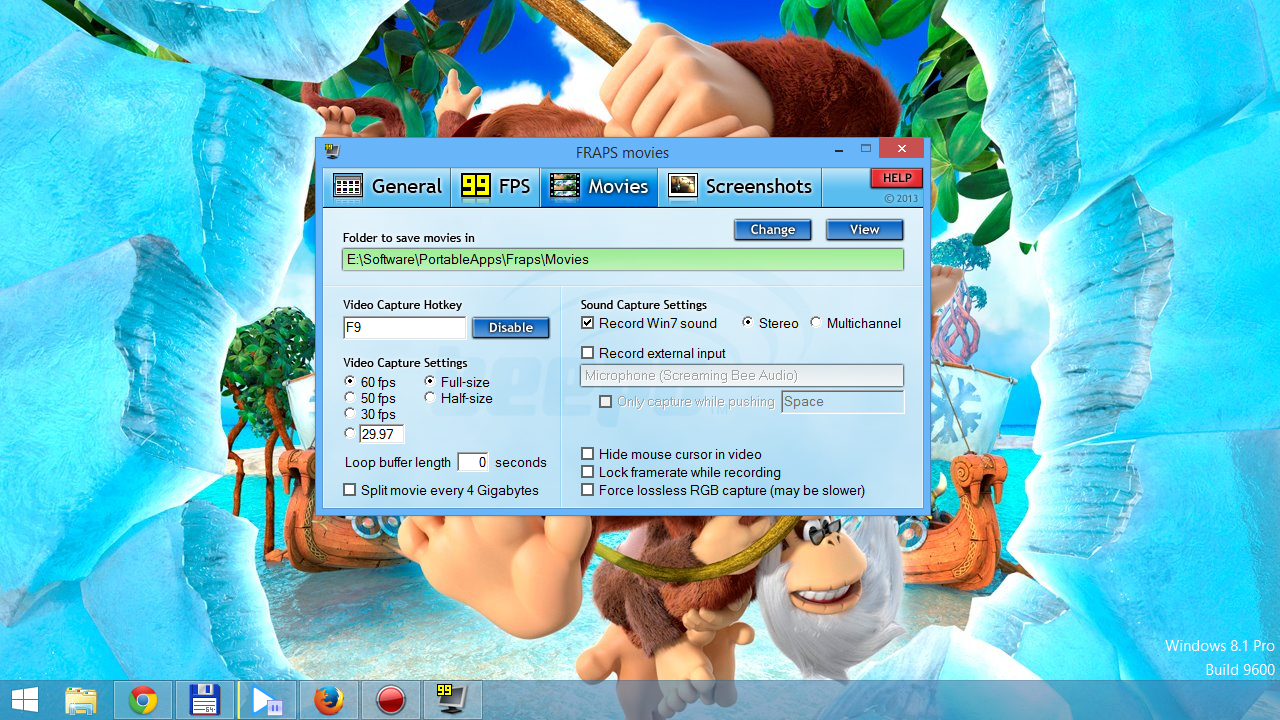 Hazánkban talán a legnépszerűbb játékrögzítő program a Fraps. Nagyon könnyen használható, és minimális funkcióval rendelkezik. És ez a program fő problémája, nem tud mást csinálni, mint videót rögzíteni. 2300 rubelt fizetve. A programhoz legalább kodeket kell választani, vagy hangot két sávba rögzíteni.
Hazánkban talán a legnépszerűbb játékrögzítő program a Fraps. Nagyon könnyen használható, és minimális funkcióval rendelkezik. És ez a program fő problémája, nem tud mást csinálni, mint videót rögzíteni. 2300 rubelt fizetve. A programhoz legalább kodeket kell választani, vagy hangot két sávba rögzíteni.
A Fraps egyetlen előnye a felvételi minőség. Mindenekelőtt dicséret, és a legjobb a fizetős videorögzítő programok között. De itt is ára van, 30 másodperces felvétel 2 gigabájtot nyom, ami elfogadhatatlan. Felvétel közben az FPS jelentősen leesett, és kényelmetlen volt játszani. Nem ajánlom sem letöltésre, sem vásárlásra a programot.
Funkcionális:
- FPS megjelenítése
- Képernyőképek készítése
Ár: 40–2300 dörzsölje.
Teljesítmény:-15-20 fps
Minőség/Fájlméret: 30 másodperc – 2 GB
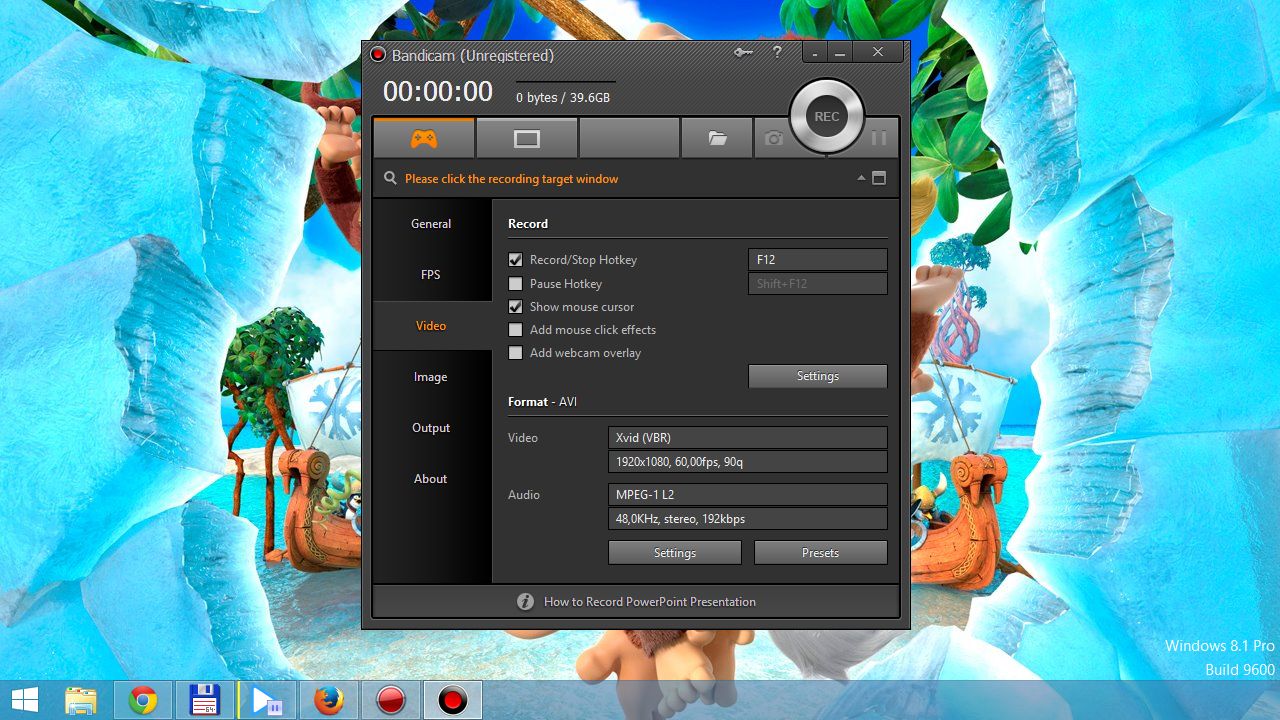 Végre itt az ideje, hogy áttekintsük a Bandicam és a Mirillis Actiont. Remélem, jó eredményeket tudnak felmutatni a funkcionalitás és a minőség terén. A programfejlesztők komoly hozzáállása azonnal látható. A Fraps-szel ellentétben a Bandicam fő ablaka nem hasonlít Windows programÉvezred. A bal oldalon találhatók a beállítások és a felvételi módok fülei. A Bandicam videót rögzíthet avi és mp4 formátumban, hardveres kódolással. Az Avi egy tömörítetlen videó, ezért a mérete óriási, de a számítógép terhelése kicsi.
Végre itt az ideje, hogy áttekintsük a Bandicam és a Mirillis Actiont. Remélem, jó eredményeket tudnak felmutatni a funkcionalitás és a minőség terén. A programfejlesztők komoly hozzáállása azonnal látható. A Fraps-szel ellentétben a Bandicam fő ablaka nem hasonlít Windows programÉvezred. A bal oldalon találhatók a beállítások és a felvételi módok fülei. A Bandicam videót rögzíthet avi és mp4 formátumban, hardveres kódolással. Az Avi egy tömörítetlen videó, ezért a mérete óriási, de a számítógép terhelése kicsi.
A program nagyon funkcionális. Vannak beállítások a kódoláshoz, rögzítéshez, fps megjelenítéséhez, webkamera hozzáadásához stb. A The Witcher 3-ban az FPS körülbelül 8-10 pontot esett, és stabilan 45 képkockát mutatott. Ha nem veszi figyelembe a Shadowplayt, ez a legjobb eredmény. A program ára is 2300 rubel, és a Fraps-hez képest ez minden bizonnyal a legjobb választás.
Beállítások: H.264 90%
Funkcionális:
- FPS megjelenítése
- Képernyőképek készítése
- Kódolási beállítások
- Hang rögzítése külön fájlba
- Webkamera támogatás
Ár: 40–2300 dörzsölje.
Teljesítmény:-8-10 fps
Minőség/Fájlméret: 1 perc – 1 GB
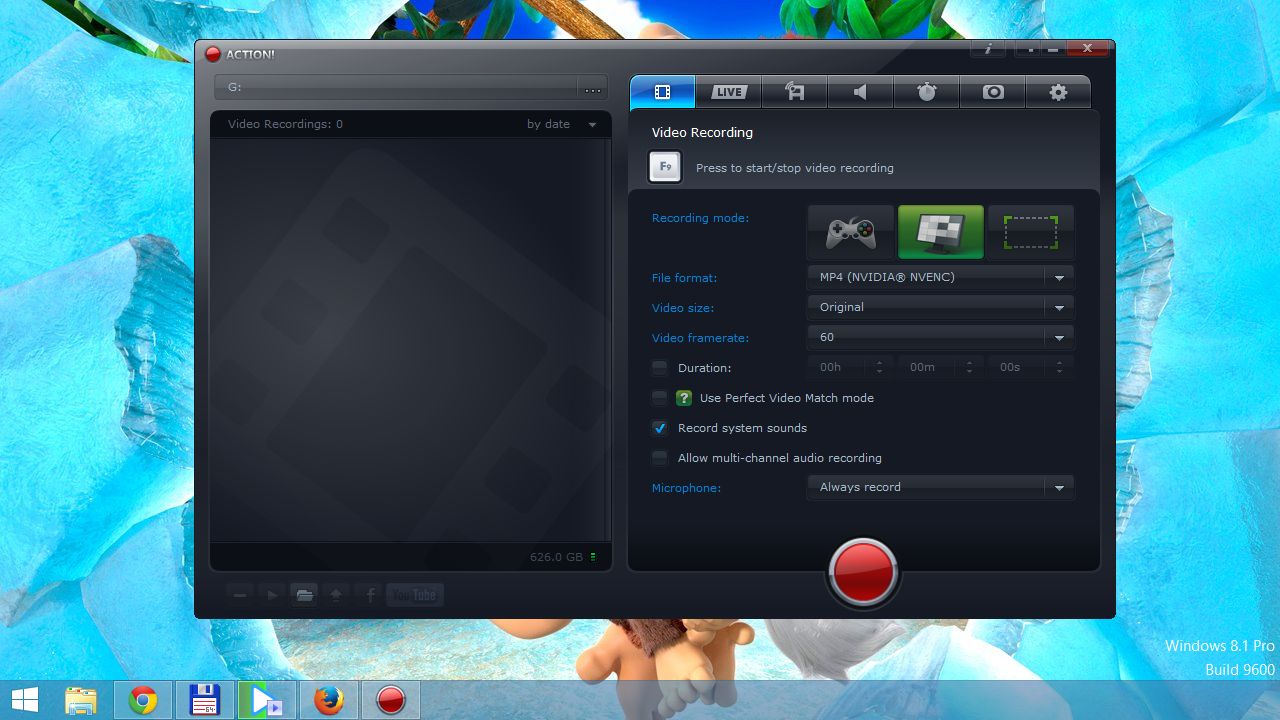 Az utolsó program a listámon a Mirillis Action! Megjelenés a program kialakítása pedig pompás. Nem csak szép, de könnyen használható is. A fő funkciók fülek formájában helyezkednek el, ezek a videórögzítés, a streaming a twitch.tv-re és más szolgáltatásokra, a hangfelvétel, a teljesítményértékelés és a képernyőképek készítése.
Az utolsó program a listámon a Mirillis Action! Megjelenés a program kialakítása pedig pompás. Nem csak szép, de könnyen használható is. A fő funkciók fülek formájában helyezkednek el, ezek a videórögzítés, a streaming a twitch.tv-re és más szolgáltatásokra, a hangfelvétel, a teljesítményértékelés és a képernyőképek készítése.
Az már világos, hogy Action! funkcionálisabb, mint a Bandicam, nézzük meg a sebességét. Itt nem minden olyan gördülékeny, az fps számláló átlagosan 35-40 képkockát mutatott másodpercenként. De érdemes elmondani, hogy a Bandicam 90%-os minőségben rögzített, és Action! 100%. A végeredmény remekül sikerült, a videó másfél perces, súlya pedig mindössze 350 mb, ami rekord.
Az ára is kellemesen meglepő. A Fraps-szel és a Bandicam-mel ellentétben az Action! 10 dollárral olcsóbban kerül, i.e. 1700 rubel. Még jobb, hogy a programot a Steamen 900 rubelért lehet megvásárolni, körülbelül 400 rubelbe kerül.
Beállítások: Nvidia Encoder 100%
Funkcionális:
- Folyó
- Hangfelvétel
- A játék teljesítményének ellenőrzése
- FPS megjelenítése
- Képernyőképek készítése
- Kódolási beállítások
- Hang rögzítése külön sávra
- Webkamera támogatás
Teljesítmény:-15-20 fps
Minőség/Fájlméret:
Én személy szerint mindig Mirillis Actiont használok! Teljesítményben a Bandicam valamivel jobb, de Action! Olcsóbban megveheted és jobban is néz ki.
Foglaljuk össze. Ha ingyenes lehetőséget keres, akkor az Nvidia Shadowplay-t ajánlom. A programnak vannak hiányosságai, de utána helyes beállításokat, késés nélkül rögzíthet videót. A fájl mérete az egyik legkisebb, a minősége jó. Kipróbálhatod az OBS-t, ha van erős számítógép vagy egy nem igényes játékot rögzít, a program nem tudott megbirkózni a The Witcherrel.
Ha fejlettebb szoftvert keres, akkor mindenekelőtt a Mirillis Action!-t ajánlom. A Bandicam a teljesítménybajnok a fizetős programok között, és a Mirillis Action! legkényelmesebb használni. Nem ajánlom a Fraps-t, nem tud mást csinálni, mint videót rögzíteni.
Egyes „játékosok” gyakran videóra rögzítik a különféle események áthaladását számítógépes játékok hogy később közzétegye őket az interneten, és dicsekedhessen barátaival. Az ilyen videók bemutatják a játékos „győzelmeit”, taktikájának jellemzőit, érdekes és vicces pillanatokat stb. Annak ellenére, hogy a YouTube-on rengeteg ilyen videó található, nem minden felhasználó tudja, hogyan kell rögzíteni a játékát.
Játékfelvétel
Természetesen a regisztrációhoz szüksége lesz speciális programok, amely lehetővé teszi, hogy mindent rögzítsen, ami a monitoron történik. Számos ilyen program létezik:
Az egyik legegyszerűbb és hatékony programok Erre a célra van egy segédprogram " Képernyős kamera"(képernyőkamera). Ahhoz, hogy kedvenc játékaid lejátszását rögzítsd, több szakaszon kell keresztülmenned.
A program telepítése
Töltse le a hivatalos webhelyről, és telepítse a segédprogramot. A program letöltése legfeljebb öt percet vesz igénybe, mivel a terjesztés mindössze 55 megabájtot nyom. Amikor a letöltés befejeződött, telepítse a programot a számítógépére személyi számítógépés futtasd. A felhasználó minden bizonnyal élvezni fogja az On-Screen Camera alkalmazás intuitív kezelőfelületét és gazdag funkcionalitását.
Rekord
Indítsa el a felvételt. A játékok rögzítéséhez válassza a „Screen Recording” lehetőséget a segédprogram főmenüjében. A megnyíló ablakban válassza ki a kívánt rögzítési területet: felvétel egy bizonyos töredék, ablakok ill teljes képernyő. A konfigurált terület mozgatásához húzza a 4 nyilat mutató ikonnál fogva. Ezenkívül beállíthatja a videofelvétel felbontását, és engedélyezheti a párhuzamos felvételt mikrofonról. Ha végzett a beállításokkal, kattintson a „Mentés” gombra.
Szerkesztés
Szerkessze a bejegyzést. A megadott pillanatban fejezze be a felvételt. Néhány másodperc múlva megnyílik egy lejátszó, amely lehetővé teszi a felvétel megtekintését. Ha bizonyos változtatásokat tervez az eredményül kapott videón, használhatja a beépített szerkesztőt. Mentse a projektet a számítógépére, majd nyissa meg a Szerkesztés lapot. Ez az alkalmazás lehetővé teszi a videó vágását egyszerű jelölők segítségével, valamint érdekes effektusok, hangfelvételek hozzáadását stb.
Megtakarítás
Mentse el a kész videót a kívánt formátumban. Ennek célja kiegészítő lehetőség"Videó készítés". Ebben a szakaszban el kell döntenie, hogyan szeretné megtekinteni a kapott videót.
